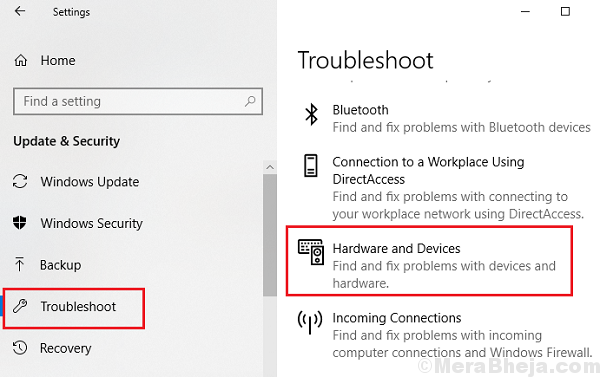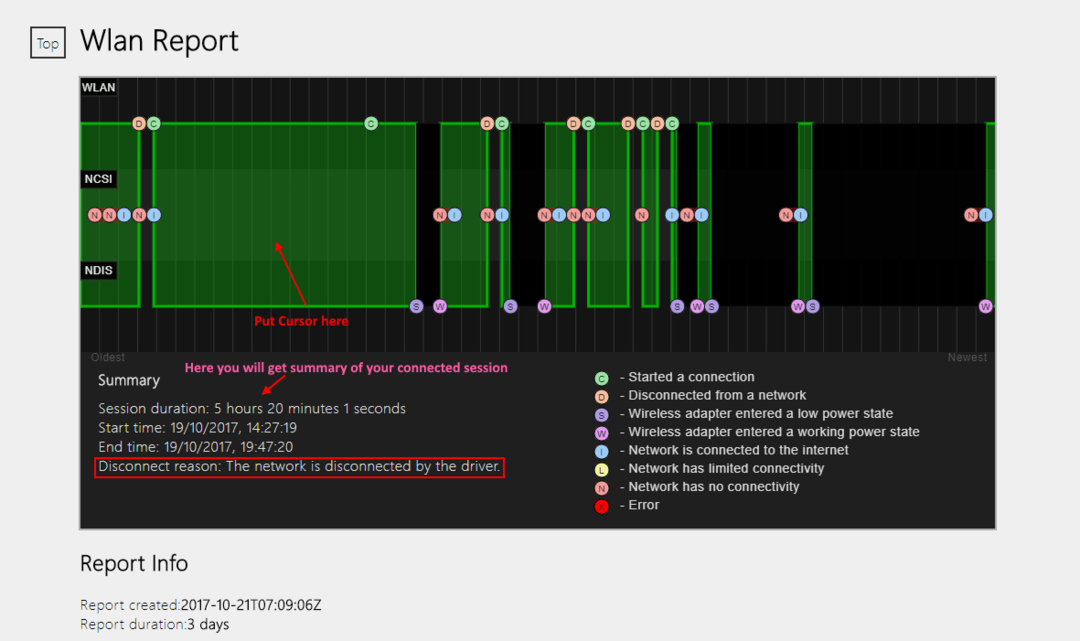Κάθε φορά που ανοίγετε μια σελίδα καταστήματος στο παράθυρο του προγράμματος περιήγησής σας, εμφανίζεται ένα κατάστημα μπροστά σας. Οι περισσότεροι χρήστες εκεί βρίσκουν ενοχλητικό. Ακολουθεί μια γρήγορη λύση για να απαλλαγείτε από το αυτόματο αναδυόμενο παράθυρο των Windows σε σελίδες εφαρμογών windows σε προγράμματα περιήγησης chrome και mozilla.
Πώς να σταματήσετε το αυτόματο αναδυόμενο παράθυρο των Windows στο Chrome
Βήμα 1: - Κλείστε όλα τα προγράμματα περιήγησης chrome που εκτελούνται στον υπολογιστή σας.
Βήμα 2: - Ανοίξτε τον εξερευνητή παραθύρων ανοίγοντας αυτόν τον υπολογιστή και μεταβείτε στην ακόλουθη τοποθεσία που δίνεται παρακάτω
% userprofile% \ AppData \ Local \ Google \ Chrome \ Δεδομένα χρήστη
Βήμα 3: - Τώρα, ανοίξτε το αρχείο με την ονομασία Local State σε ένα πρόγραμμα επεξεργασίας σημειωματάριων.
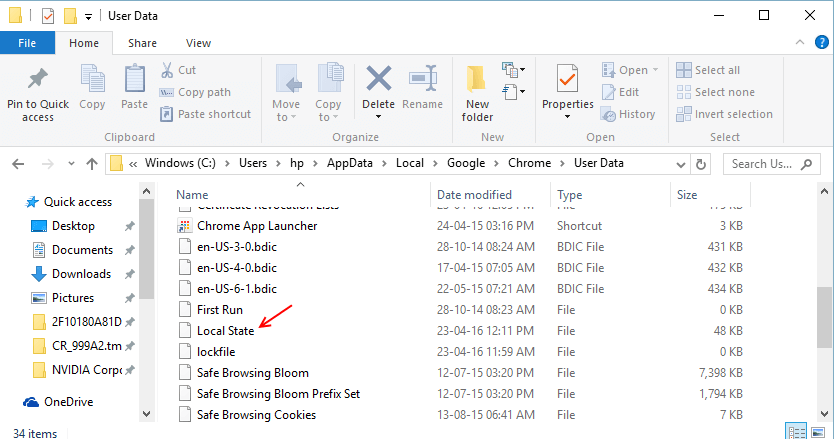
Βήμα 4: - Τώρα, βρείτε το ακόλουθο κείμενο στο αρχείο όπως δίνεται παρακάτω.
ms-windows-κατάστημα
Βήμα 5: - Τώρα, αλλάξτε την τιμή από ψευδής προς την αληθής.
Βήμα 6: - Αποθηκεύστε το αρχείο και ανοίξτε ξανά το chrome. Το Windows store δεν θα παράγει πλέον ενοχλητικά παράθυρα που θα εμφανιστούν μπροστά σας κατά την περιήγηση στο chrome.
Πώς να σταματήσετε το αυτόματο αναδυόμενο παράθυρο του καταστήματος στο Mozilla
Βήμα 1: - Ανοίξτε το Mozilla και γράψτε about: config στη γραμμή διευθύνσεων
Βήμα 2: - Τώρα, κάντε κλικ στο θα είμαι προσεκτικός, υπόσχομαι
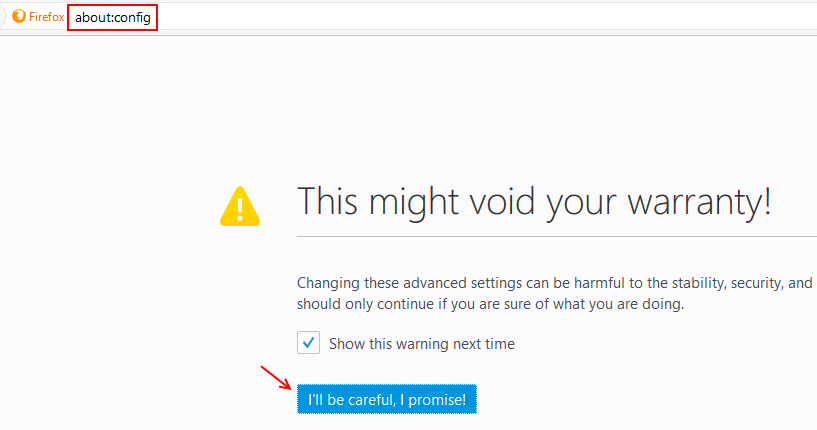
Βήμα 3: - Τώρα, αναζητήστε την ακόλουθη γραμμή που δίνεται παρακάτω.
network.protocol-handler.external.ms-windows-κατάστημα
Βήμα 4: - Τώρα, κάντε διπλό κλικ σε αυτό για να το ορίσετε σε ψευδές

Τελείωσες.
Σημείωση: - Για να το επαναφέρετε ξανά, απλώς ορίστε το σε true.